Configurare la chat proattiva
Multicanale per Customer Service offre una suite di funzionalità che estendono le funzionalità avanzate di Dynamics 365 Customer Service Enterprise per consentire alle organizzazioni di connettersi e interagire immediatamente con i clienti attraverso i canali di messaggistica digitale. È necessaria una licenza aggiuntiva per accedere a Multicanale per Customer Service. Per altre informazioni, vedere le pagine Panoramica dei prezzi di Dynamics 365 Customer Service e Piano tariffario di Dynamics 365 Customer Service.
Un canale di chat consente ai tuoi clienti di interagire con gli agenti del servizio clienti utilizzando il widget chat su un sito Web. La chat proattiva consente agli agenti del servizio clienti di interagire con i clienti invitandoli automaticamente a una conversazione di chat in base alle regole configurate. Il coinvolgimento proattivo con un cliente nel momento in cui ha bisogno di aiuto migliora l'esperienza e la soddisfazione del cliente.
Informazioni sul percorso dell'utente, il tempo trascorso in una pagina Web e altro ancora possono essere utilizzati per decidere quando interagire con un cliente. È possibile controllare l'esperienza di chat proattiva utilizzando messaggi di attivazione personalizzati e regole configurabili per definire i destinatari, l'intervallo di tempo e l'ubicazione di destinazione.
Nota
La chat proattiva può essere attivata solo sulle pagine in cui è incorporato il widget chat.
In Interfaccia di amministrazione di Customer Service, vai al flusso di lavoro del widget chat in cui devi configurare le impostazioni, seleziona Modifica per il widget chat necessario e nella scheda Widget chat della pagina Impostazioni canale chat, imposta l'interruttore di Chat proattiva su Attivato.
Quando la chat proattiva è abilitata, l'invito alla chat viene visualizzato ai clienti in base ai trigger configurati.
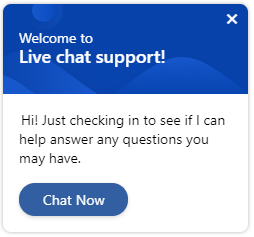
Il cliente può accettare l'invito alla chat o chiuderlo. Se il cliente non accetta, l'invito alla chat viene chiuso automaticamente dopo un minuto. Non è possibile configurare il timer di un minuto per la chiusura automatica.
Quando un cliente accetta l'invito alla chat proattiva, un agente riceve la notifica.

L'agente accetta quindi la richiesta di chat e inizia a conversare con il cliente per fornire l'aiuto richiesto. La Conversazione attiva viene caricata e visualizzata se i dettagli del cliente corrispondono ai dati archiviati.
Se il tuo amministratore o sviluppatore configura la scheda Dettagli aggiuntivi e se sono presenti variabili di contesto aggiuntive, come il tempo trascorso in una pagina e l'URL della pagina da cui è iniziata la chat, vengono visualizzati nella scheda Dettagli aggiuntivi.
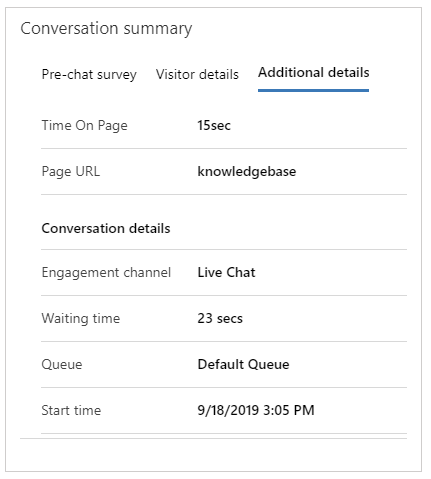
Per ulteriori informazioni, vedi setContextProvider.
Chat proattiva in Multicanale per Customer Service
Per visualizzare altri video su Multicanale per Customer Service, vedi Video.